Автоматическая коррекция цветового тона
Если на копиях или распечатках заметны нарушения цветопередачи (например, если оказывается, что копии отличаются от оригинала по цвету), можно заново откалибровать аппарат.
Эта точная перекалибровка служит для настройки параметров цвета в аппарате. Для выполнения этой процедуры требуется произвести тестовую печать и поместить распечатки на стекло экспонирования для их сканирования. Если это выполнено, аппарат автоматически корректирует неправильности воспроизведения.
ВАЖНО |
При выполнении этой функции обязательно обеспечьте стабильную среду в помещении (т. е. постоянную температуру и влажность). Цвет может стать нестабильным из-за резких изменений среды в помещении, особенно вскоре после включения кондиционера воздуха в летний или зимний сезон. Эту функцию можно использовать только в том случае, если подсоединен модуль Duplex Color Image Reader Unit-M. Прежде чем запускать процедуру "Автоматическая коррекция цветового тона", обязательно выполните процедуру "Автоматическая настройка градации (Полная настройка)", чтобы скорректировать параметры градации и плотности. Дополнительные сведения об автоматической настройке градации (Полная настройка) см. в разделе "Автоматическая настройка градации". Этот аппарат регулирует расход тонера и скорость печати в соответствии с типом бумаги. Для выполнения точной настройки выберите правильный тип бумаги. Следите за правильностью установки тестовых страниц. Точная перекалибровка параметров цвета в аппарате невозможна, если тестовые страницы сканируются неправильно. |
ПРИМЕЧАНИЕ |
Тестовые страницы не учитываются в итоговых счетчиках копирования или печати. |
Автоматическая коррекция цветового тона
1.
Нажмите клавишу  .
.
 .
.2.
Нажмите [Настр./Технич. обслуживание] → [Настр. качества изображения] → [Автокоррекция установок оттенков цвета].
3.
Нажмите клавишу [Автокоррекция оттенка цвета].
4.
Если появляется сообщение, предлагающее подтвердить, что автоматическая настройка градации (Полная настройка) уже была выполнена, нажмите клавишу [Да].
ПРИМЕЧАНИЕ |
Для выполнения автоматической настройки градации нажмите клавишу [Нет]. (См. раздел "Автоматическая настройка градации".) |
5.
Нажмите клавишу [Запуск коррекции].
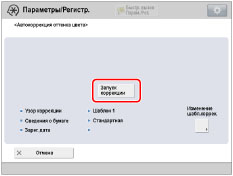
В этой процедуре цвет корректируется с помощью шаблона коррекции по умолчанию.
ПРИМЕЧАНИЕ |
Для того чтобы скорректировать цвет с помощью зарегистрированного шаблона коррекции, нажмите клавишу [Изменение шабл.коррек.] → выберите зарегистрированный шаблон коррекции → нажмите клавишу [OK]. Дополнительные сведения о шаблоне коррекции см. в разделе "Регистрация шаблона коррекции". |
6.
Выберите источник бумаги, который содержит бумагу для цветной печати SAT023 Top Colour Zero FSC (100 г/м2) или бумагу для настройки → нажмите клавишу [OK].
ВАЖНО |
В случае коррекции цвета с помощью зарегистрированного шаблона коррекции можно выбрать только источник бумаги, который содержит бумагу того же типа, что был использован для тестовой страницы при регистрации выбранного шаблона коррекции. |
ПРИМЕЧАНИЕ |
Название бумаги может быть изменено без предварительного уведомления. Для получения более подробных сведений обратитесь к местному авторизованному дилеру компании Canon. |
7.
Нажмите клавишу [Пуск печати].
Выводится тестовая страница.
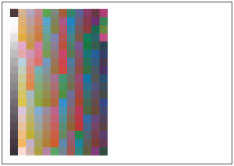
8.
Поместите тестовую страницу на стекло экспонирования лицевой стороной вниз → нажмите клавишу [Пуск сканир.].
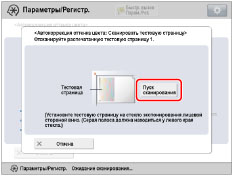
Поместите тестовую страницу лицевой стороной вниз, серой полосой вдоль левого края стекла экспонирования.
9.
Уберите тестовую страницу со стекла экспонирования.
Регистрация шаблона коррекции
Можно создавать и регистрировать шаблоны коррекции для требуемого типа бумаги.
ВАЖНО |
Для того чтобы выполнить процедуру, рассматриваемую в этом разделе, необходимо войти в систему аппарата в качестве администратора. (См. раздел "Logging In to the Machine as an Administrator".) |
1.
Нажмите клавишу  .
.
 .
.2.
Нажмите [Настр./Технич. обслуживание] → [Настр. качества изображения] → [Автокоррекция установок оттенков цвета].
3.
Нажмите клавишу [Регистр. шабл. коррекции].
4.
Если появляется сообщение, предлагающее подтвердить, что автоматическая настройка градации (Полная настройка) уже была выполнена, нажмите клавишу [Да].
ПРИМЕЧАНИЕ |
Для выполнения автоматической настройки градации нажмите клавишу [Нет]. (См. раздел "Автоматическая настройка градации".) |
5.
Выберите место назначения для регистрации нового шаблона коррекции → нажмите клавишу [Далее].
ВАЖНО |
Не допускайте удаления шаблона коррекции, зарегистрированного специалистом по обслуживанию во время установки устройства. |
ПРИМЕЧАНИЕ |
Можно зарегистрировать до четырех шаблонов коррекции и перезаписывать существующие шаблоны коррекции. В случае перезаписывания шаблона коррекции, предыдущий шаблон коррекции удаляется. |
6.
Выберите тип бумаги для тестовой страницы → нажмите клавишу [Далее].
Тип бумаги можно выбрать на экране простой или подробной настройки. Для типов бумаги, не отображаемых на экране простой настройки, нажмите клавишу [Подробн. парам.] → выберите тип бумаги на экране подробной настройки.
ВАЖНО |
Помимо бумаги для цветной печати SAT023 Top Colour Zero FSC (100 г/м2)*, можно использовать бумагу следующих форматов и типов: Формат: A3, A4, 11" x 17" и LTR Основная плотность/отделка/белизна: Тонкая 1, Обычная 1, Обычная 2 или Плотная 1 — Плотная 6/Без покрытия той же белизны, что и бумага для цветной печати SAT023 Top Colour Zero FSC (100 г/м2) Бумага пользовательского типа, эквивалентная указанной выше бумаге по основной плотности/отделке/белизне * Название бумаги может быть изменено без предварительного уведомления. Для получения более подробных сведений обратитесь к местному авторизованному дилеру компании Canon. Этот аппарат регулирует расход тонера и скорость печати в соответствии с типом бумаги. Для выполнения точной настройки выберите правильный тип бумаги. |
ПРИМЕЧАНИЕ |
Если тип бумаги, которую требуется использовать для тестовой страницы при выполнении коррекции, не приведен в списке на экране подробных параметров, можно зарегистрировать тип бумаги в списке. Дополнительные сведения о регистрации пользовательского типа бумаги см. в разделе "Обзор этой функции". При регистрации бумаги пользовательского типа в качестве шаблона коррекции параметры типа бумаги защищены, так что невозможно изменить подробные сведения для пользовательского типа или удалить пользовательский тип в пункте [Параметры управления типом бумаги] меню [Предпочтения] (Параметры/Регистрация). |
7.
Выберите источник бумаги, который содержит соответствующую бумагу, используемую для тестовой страницы, → нажмите клавишу [OK].
8.
Нажмите клавишу [Пуск печати].
Выводится тестовая страница.
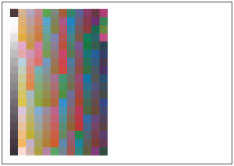
9.
Поместите тестовую страницу на стекло экспонирования лицевой стороной вниз → нажмите клавишу [Пуск сканир.].
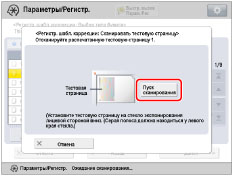
Поместите тестовую страницу на стекло экспонирования лицевой стороной вниз, серой полосой вдоль левого края стекла экспонирования.
10.
Уберите тестовую страницу со стекла экспонирования.
ПРИМЕЧАНИЕ |
При выполнении процедуры [Автокоррекция оттенка цвета] коррекция цветового тона применяется к заданиям на копирование/печать. Коррекция может применяться отдельно к заданию на копирование или к заданию на печать. Если не требуется изменять цветовой тон либо для задания на копирование, либо для задания на печать, задайте вариант [Выкл.] для того типа задания, к которому не требуется применять изменений, в пункте [Тип задания для примен.]. |